Suporte técnico de parceiros para produtos na nuvem ou no local
Funções apropriadas: Administrador global | Administrador de parceiros do Microsoft AI Cloud Partner Program | Agente administrativo
Observação
O Microsoft Partner Network agora é chamado de Microsoft AI Cloud Partner Program.
Visão geral
Este artigo descreve os benefícios de Suporte Técnico e Consulta disponíveis para parceiros no Partner Center. Os benefícios são variáveis de acordo com a oferta de benefícios adquiridos.
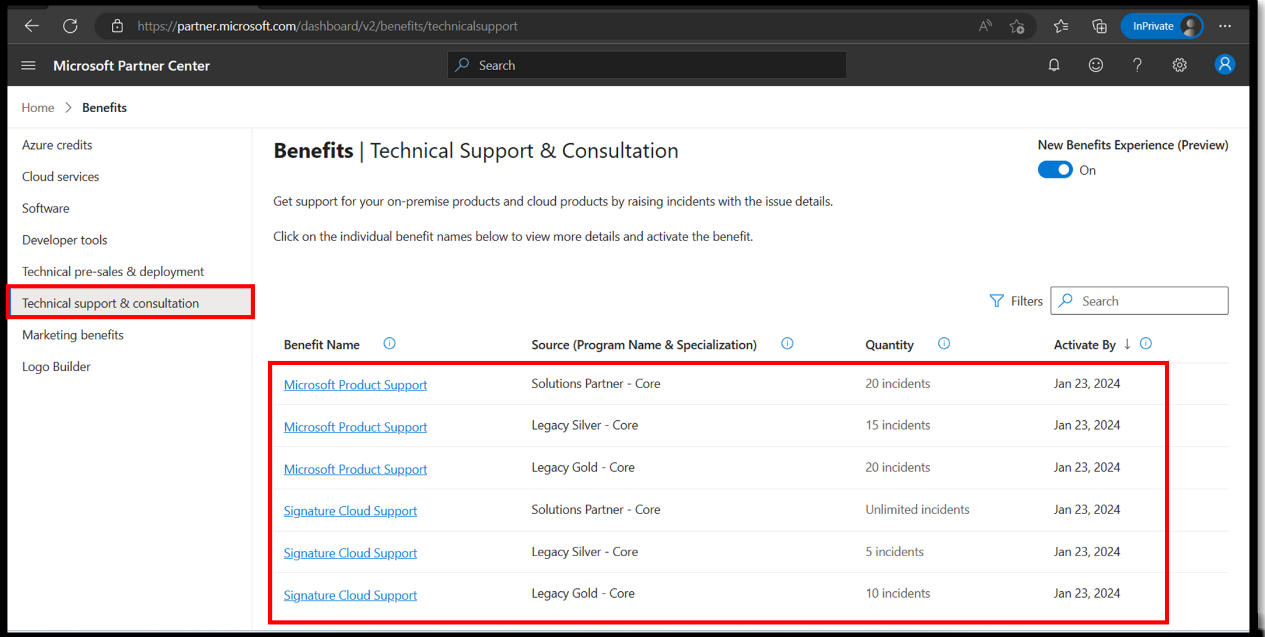
Este artigo é para membros do Microsoft AI Cloud Partner Program que precisam saber como:
- Ative seus benefícios técnicos.
- Exiba sua ID de Acesso e ID de Contrato.
- Saiba quais produtos e versões são suportados por qual benefício técnico.
- Inicie o processo para criar um incidente/ticket de suporte técnico usando os benefícios do Microsoft AI Cloud Partner Program.
Este artigo é relevante para:
- Administradores globais ou administradores parceiros do Microsoft AI Cloud Partner Program que desejam ativar os benefícios do suporte técnico.
- Qualquer pessoa com uma conta de usuário associada ao Microsoft AI Cloud Partner Program que queira exibir a ID de Acesso e a ID do Contrato após a ativação.
- Agentes administrativos que precisam criar suporte em nome de um cliente para produtos de nuvem.
- Qualquer pessoa com uma conta Microsoft Entra ID ou Microsoft Services Agreement (MSA) que queira criar solicitações de suporte local em nome de um cliente ou para sua própria organização.
Direitos de suporte técnico e produtos com suporte
O suporte técnico fornece solução de problemas para um problema específico, uma mensagem de erro ou para a funcionalidade que não está funcionando conforme o esperado.
O suporte de nuvem de assinatura fornece aos parceiros suporte técnico apenas para produtos de nuvem. Entre no Partner Center com a função de agente Admin, selecione Gerenciamento de clientes e serviços para criar uma solicitação.
O suporte técnico da Microsoft fornece aos parceiros suporte técnico apenas para versões recentes do produto local. Use o Hub de Serviços para suporte a produtos no local.
Os produtos locais, do Azure ou do Dynamics precisam de um plano de suporte (os benefícios devem ser ativados para obter a ID de Acesso e a ID do Contrato por benefício) e têm um limite no número de incidentes de suporte. Os únicos produtos que não precisam de um plano de suporte são os produtos Microsoft 365, porque eles não usam o suporte da Signature Cloud. Os parceiros não precisam ativar benefícios ou usar a ID de acesso e a ID do contrato.
Observação
Para usar seus benefícios de suporte técnico, você deve ativá-los.
Como parte da associação ao Microsoft AI Cloud Partner Program, os parceiros estão qualificados para o seguinte suporte técnico:
| Suporte técnico | Designação de parceiro de soluções | Benefícios do lançamento do parceiro | Principais benefícios do sucesso do parceiro | Benefícios expandidos para o sucesso do parceiro | Action Pack | Legado Prata | Ouro Legado |
|---|---|---|---|---|---|---|---|
| Suporte ao Signature Cloud (apenas para produtos de nuvem*) | Ilimitado | - | 2 incidentes | 5 incidentes | - | Competências na nuvem: ilimitadas Outras competências: 5 incidentes |
Competências na nuvem: ilimitadas Outras competências: 10 incidentes |
| Suporte ao produto Microsoft (somente produtos locais recentes) | 20 incidentes | - | - | - | 10 incidentes | 15 incidentes | 20 incidentes |
*Os produtos Microsoft 365 não usam o suporte à Signature Cloud. Os parceiros não precisam ativar benefícios ou usar a ID de acesso e a ID do contrato.
Consulte o Guia de Benefícios do Microsoft AI Cloud Partner Program para obter todos os benefícios.
Ative seus benefícios antes de usar
Para ativar os benefícios técnicos, você precisará de funções de segurança de administrador global ou administrador de parceiro do Microsoft AI Cloud Partner Program. Após a ativação, todas as contas de usuário podem exibir a ID de Acesso e a ID do Contrato.
Todos os seus usuários têm uma ID de Acesso e uma ID de Contrato em comum, que eles usam para conectar sua conta de usuário ao benefício (plano de suporte) no portal de suporte correto.
Exibir e ativar seus benefícios de suporte técnico
Para exibir ou ativar seus benefícios de suporte técnico, use as seguintes etapas:
Entre no Partner Center com sua conta associada e selecione Benefícios.
Observação
Você deve ter uma conta associada ao Microsoft AI Cloud Partner Program.
Selecione Suporte técnico e benefícios da consulta. A página Suporte técnico e benefícios de consulta exibe as ofertas de associação ativas da sua organização.
Observação
Se você não tiver ofertas de associação ativas, verá a mensagem Parece que você ainda não tem nenhum benefício.
Se a sua empresa tiver ofertas de associação ativas, mas você não conseguir vê-las, você entrou usando a conta errada.
Para verificar sua conta, selecione o ícone Conta no canto superior direito da página e selecione Entrar com outra conta (se necessário).
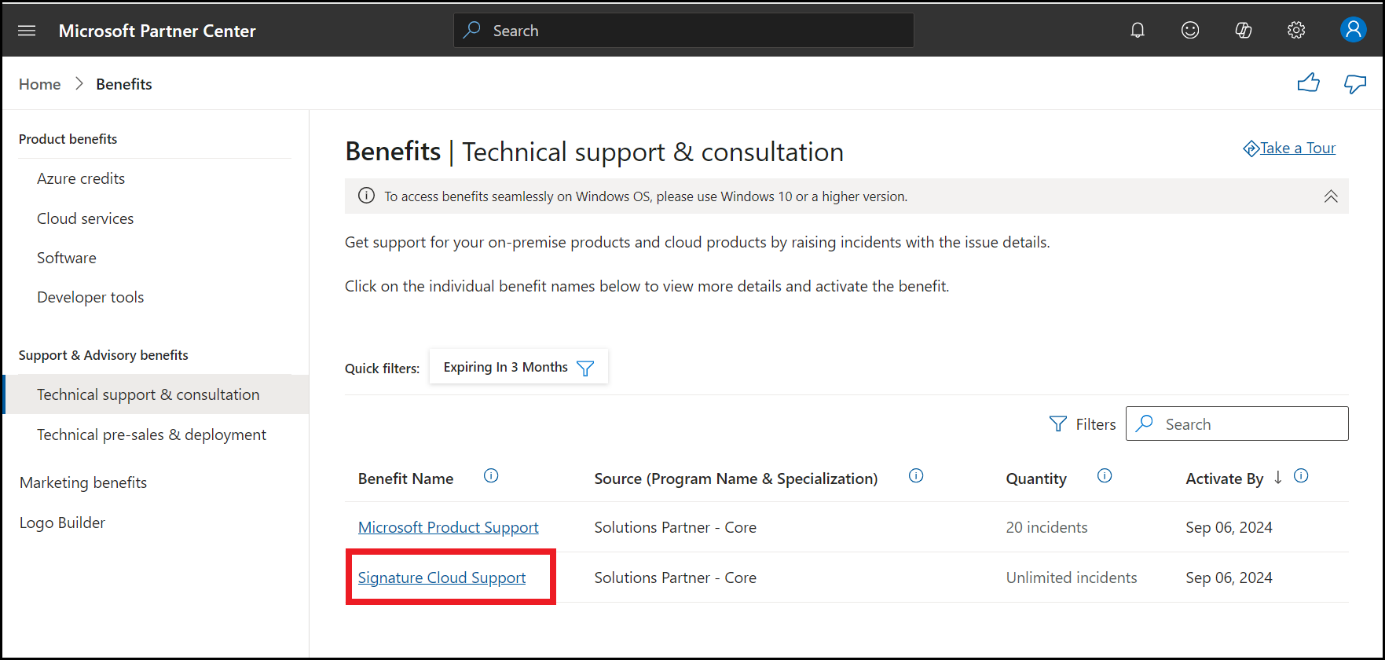
Para ativar o benefício, selecione o link Nome do benefício no painel do assistente na seção Ativar benefício e selecione o botão Ativar.
Se o botão Ativar aparecer esmaecido, sua conta não terá a função de segurança Administrador global ou de administrador de parceiro do Microsoft AI Cloud Partner Program.
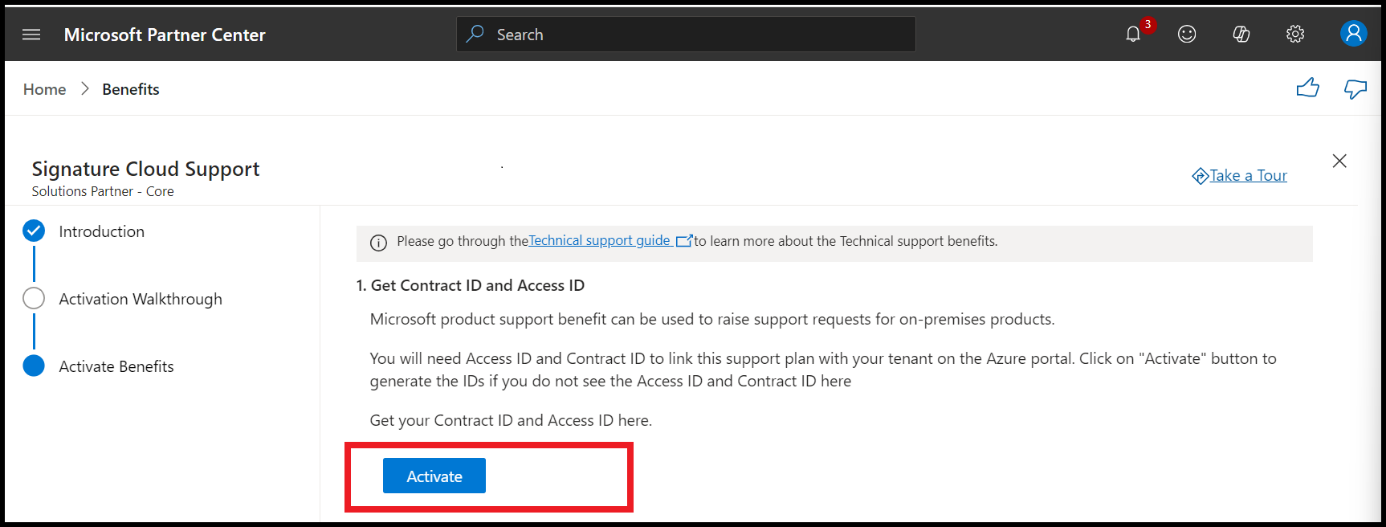
Para encontrar um usuário que tenha as permissões necessárias para ativar seus benefícios, vá para Gerenciamento de usuários e filtre por administrador global ou administrador parceiro do Microsoft AI Cloud Partner Program.
A ID de acesso e a ID do contrato são exibidas para todos os usuários após a ativação bem-sucedida.
Observação
Na primeira vez que um usuário acessar o benefício técnico com sua conta de usuário, ele inserirá a mesma ID de Acesso e ID de Contrato. O usuário não precisa adicionar benefícios novamente, a menos que obtenha uma nova ID de Acesso e ID de Contrato quando renovar os benefícios. Portanto, se você usar o Suporte à Nuvem de Assinatura e inserir a ID de Acesso e a ID do Contrato para o portal do Dynamics, não será necessário inseri-las novamente para o portal do Azure com a mesma conta.
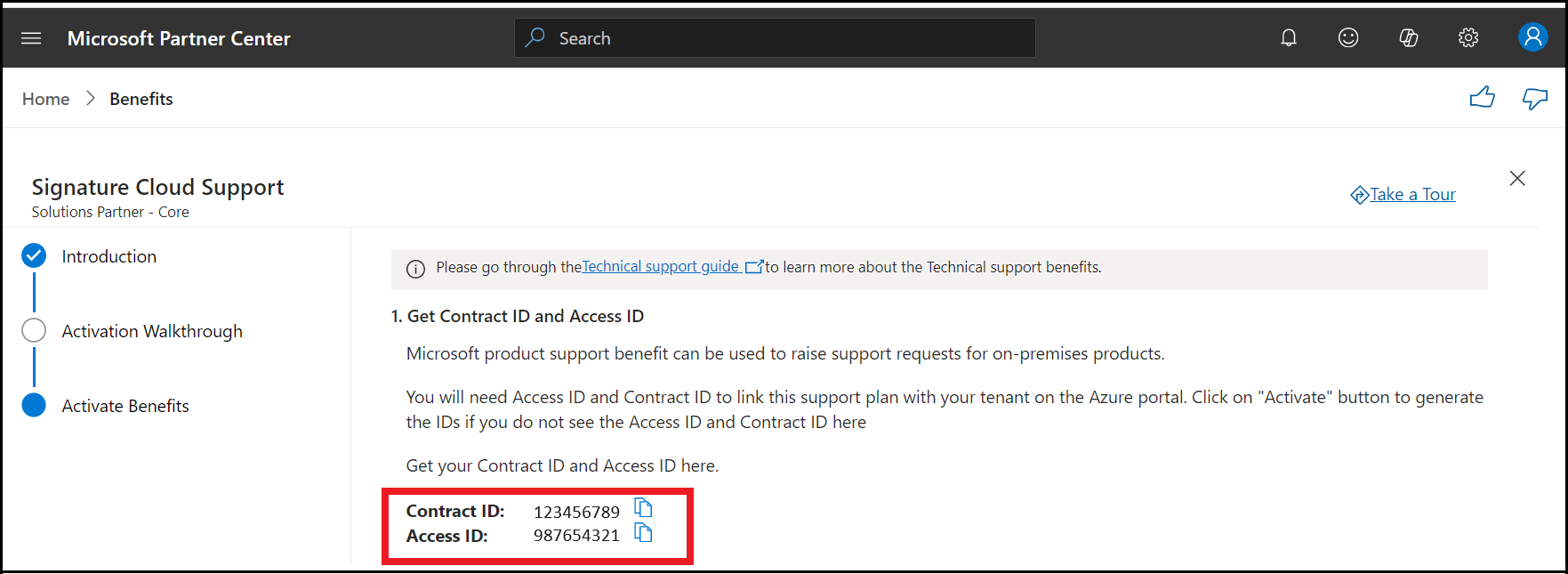
Suporte à nuvem de assinatura (suporte de nuvem de parceiro)
O benefício Signature Cloud Support (suporte de nuvem de parceiro) pode ajudar a designação de parceiros de solução, o sucesso do parceiro Core, expandido e parceiros de competência Gold ou Silver legados com solicitações de suporte técnico para produtos em nuvem. Esse benefício não se aplica a produtos locais.
Observação
Os parceiros do Action Pack não estão qualificados para o Signature Cloud Support e precisarão adquirir suporte a produtos na nuvem.
Você precisa da ID de Acesso e da ID de Contrato na primeira vez que usar o benefício para o Azure, Dynamics 365 e outros produtos de nuvem (uma exceção é o Microsoft 365). Os benefícios são associados à sua conta de usuário até que expirem ou até que não haja mais incidentes de suporte restantes.
Os produtos Microsoft 365 não usam o suporte à Signature Cloud. Os parceiros não precisam ativar benefícios ou usar a ID de acesso e a ID do contrato.
Dica
Quando um plano de suporte limitado expirar ou não tiver incidentes de suporte restantes, ele não estará disponível para seleção.
Produtos Dynamics
Para produtos de plataforma de energia Dynamics
Selecione Ajuda + Suporte>Nova solicitação de suporte. Se o benefício Signature Cloud Support (Partner cloud support) estiver disponível, selecione o plano de suporte.
Você pode Adicionar usando a ID de Acesso e a ID do Contrato como parte da criação de uma solicitação de suporte.

Importante
Somente planos de suporte válidos são exibidos. Se um plano de suporte adicionado anteriormente não for exibido, seu benefício expirou ou você não tem incidentes de suporte restantes. Para saber mais, consulte Obter Ajuda + Suporte no Power Platform.
Para produtos Dynamics Finance and Operations
O benefício de suporte em nuvem do Signature Cloud Support Partner está disponível. Para obtê-lo, selecione o plano de suporte.
Você pode Adicionar usando ID de Acesso e ID de Contrato selecionando Gerenciar planos>de suporte Adicionar contrato

Insira ID de Acesso e Senha/ID de Contrato.

Selecione o bloco Suporte , selecione a guia Enviado à Microsoft , selecione o botão Enviar um incidente .
Importante
Somente planos de suporte válidos são exibidos. Se um plano de suporte adicionado anteriormente e não for exibido, seu benefício expirou ou você não tem incidentes de suporte restantes.
Consulte Gerenciar experiências de suporte para aplicativos de finanças e operações para obter mais informações
Azure
Para o Azure, a experiência atual é diferente para Provedores de Soluções de Nuvem (CSP) e parceiros não CSP.
Parceiros do CSP do Azure
Ao criar solicitações do Azure, você pode usar o plano de suporte do Provedor de Soluções na Nuvem sem adicionar um contrato de suporte.
Importante
O plano de suporte do Provedor de Soluções em Nuvem será preterido a partir de 1º de julho de 2024.
Os usuários com a função de agente Admin podem selecionar Clientes em CSP no menu de navegação esquerdo, selecionar Gerenciamento de Serviços e selecionar Nova solicitação.
Depois de escolher a carga de trabalho apropriada, você acessa o portal para essa carga de trabalho. Você adiciona um contrato de suporte na primeira vez que faz uma solicitação, por conta (não por portal).
Azure para parceiros não CSP
Para o Azure
Ao contrário dos outros portais de nuvem, você não pode adicionar um plano de suporte como parte do fluxo de trabalho Criar uma solicitação de suporte.
Para adicionar um plano de suporte, selecione Ajuda + Vincular>Planos>de Suporte aos Benefícios de suporte.
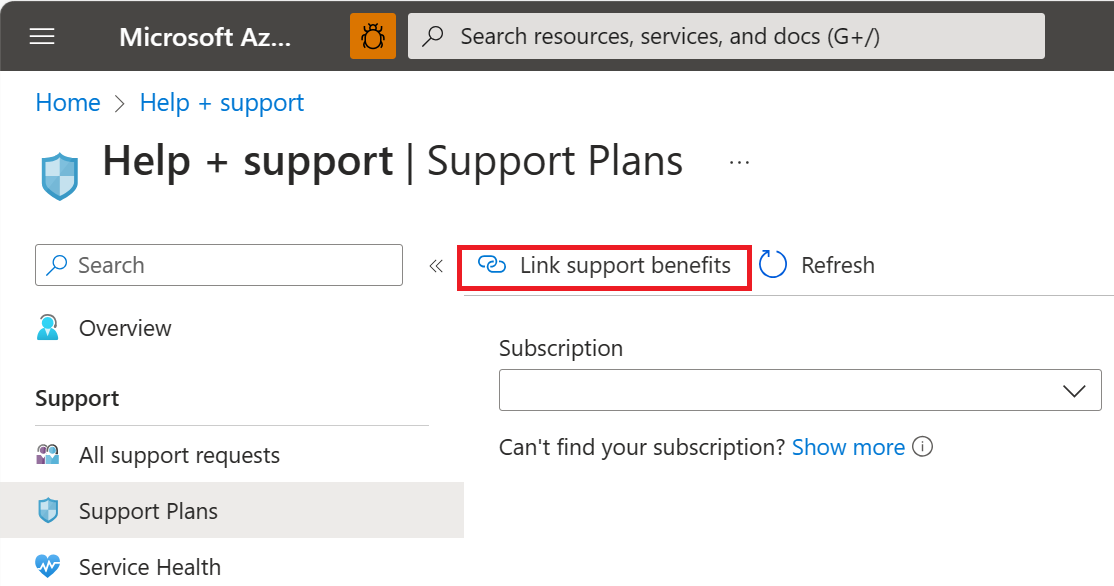
Insira o ID de acesso e o ID do contrato para adicionar o suporte do Signature Cloud à sua lista de planos de suporte.
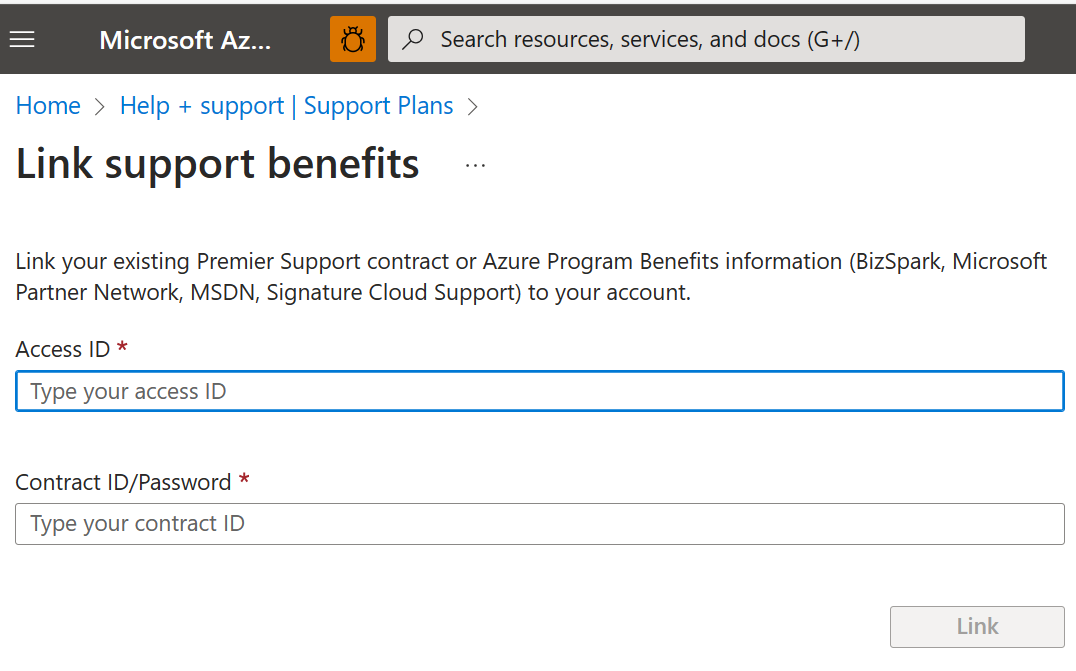
Selecione Ajuda + Suporte>Criar uma solicitação> de suporte selecione o tipo de problema: Técnico. O benefício Signature Cloud Support está disponível para seleção como um plano de suporte posteriormente.
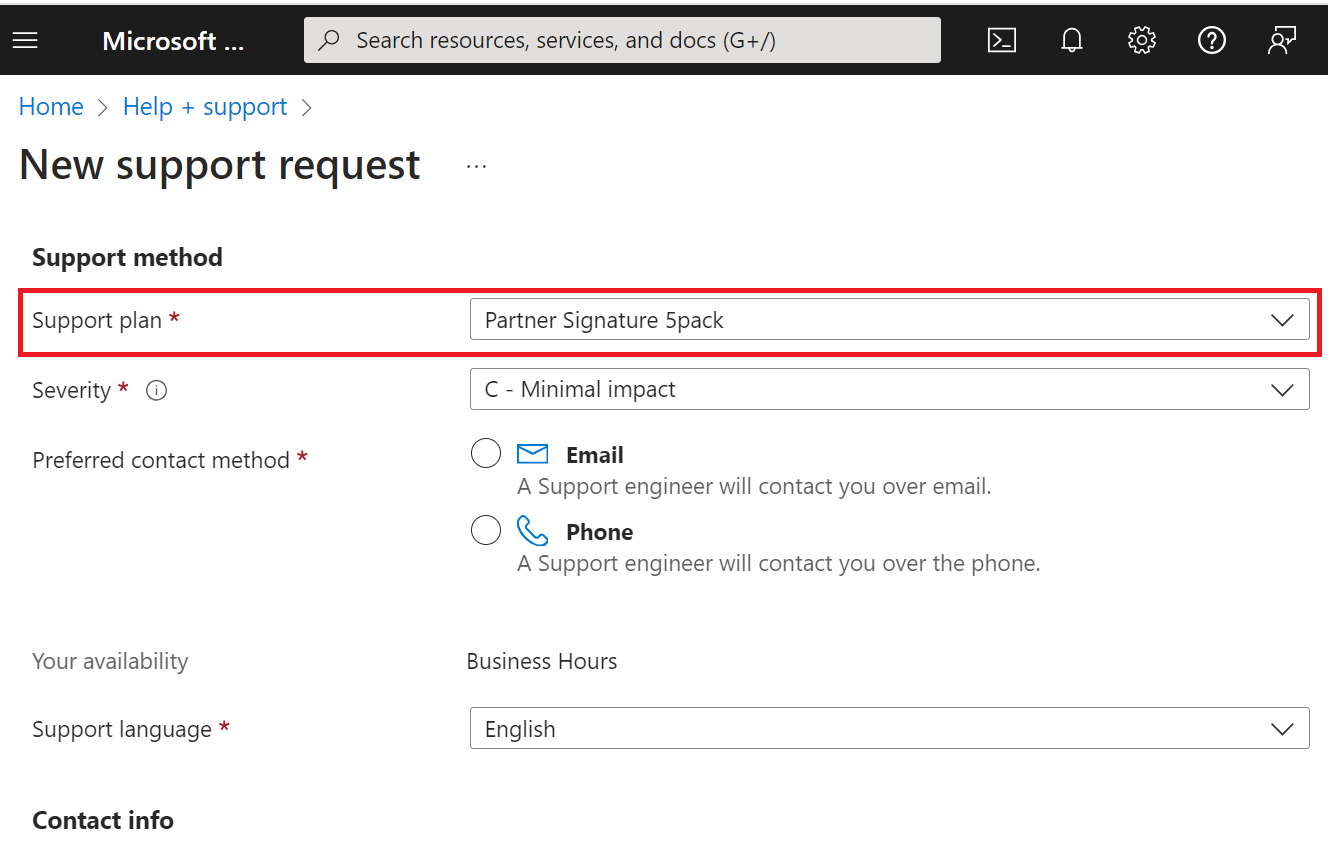
Somente planos de suporte válidos são exibidos. Se um plano de suporte adicionado anteriormente não for exibido, pode ser devido a uma destas causas:
- Seu benefício expirou.
- Você não tem nenhum incidente de suporte restante.
- Você está usando incidentes de suporte ao produto que não são válidos para o Azure.
Se você tiver o Suporte Premier para Parceiros (PSfP) ou Parceiros de Suporte Avançado (ASfP) associados à sua conta, talvez não seja possível selecionar o plano de suporte Assinatura de Parceiro. A solução alternativa é usar uma conta diferente para usar o plano de suporte de assinatura de parceiro.
Para saber mais, consulte Azure Criar uma solicitação de suporte.
Erro do portal do Azure A ID de acesso já está associada a uma conta
Poderá ver a mensagem de erro "Este ID de acesso já está associado a uma conta. Entre em contato com seu Gerente Técnico de Conta para obter uma nova ID de acesso." Essa mensagem de erro é inválida para benefícios do programa de parceiros e deve ser ignorada.
Veja os seguintes cenários:
- Você só precisa vincular o contrato de suporte a uma conta uma vez. Se você já adicionou o contrato de suporte local à mesma conta, não será necessário adicioná-lo novamente. Portanto, você pode ignorar os benefícios de suporte do Link no Azure. Se você tentar usar os benefícios de suporte do Link quando a conta já tiver o contrato, receberá a mensagem de erro anterior. Você pode ignorar esta mensagem. Selecione Nova solicitação de suporte e crie um incidente de suporte como de costume. O plano de apoio estará disponível para seleção.
- Se o contrato de suporte expirou ou o pacote Signature 10, 5-pack e 2-pack não tiver incidentes restantes, o contrato de suporte ficará oculto porque é inválido. Se você vincular os benefícios de suporte novamente, verá a mensagem porque o contrato já está associado. Você pode comprar um novo plano de suporte para obter incidentes de suporte do Azure.
- Com os benefícios da assinatura do Action Pack, você não verá nenhum benefício no Azure ao usar a ID de Acesso e a ID do Contrato, porque o Action Pack só tem incidentes de suporte ao produto e eles só funcionam para produtos locais mais recentes (não para o Azure).
Microsoft 365
Os produtos Microsoft 365 não usam o suporte à Signature Cloud. Os parceiros não precisam ativar benefícios ou usar a ID de acesso e a ID do contrato.
Suporte ao produto Microsoft (suporte local para parceiros)
Você pode usar o benefício Atendimento Microsoft (suporte local para parceiros) somente para solicitações de suporte técnico para versões recentes de produtos locais (exclui produtos e versões antigos).
- As versões recentes dos produtos locais incluem apenas o produto atual (N) e a versão anterior do produto (N-1).
- As versões anteriores são suportadas somente se estiverem dentro do suporte base, com base na política de suporte N-1 .
- Produtos e versões não suportados: use a opção de suporte pago relevante ou adquira um plano de suporte de parceiro.
Você deve ter ID de acesso e ID de contrato na primeira vez que usar o benefício por conta de usuário. Uma única ID de Acesso e ID de Contrato são compartilhadas com todos os usuários.
Os benefícios são associados à sua conta de usuário até que expirem ou até que não haja incidentes de suporte restantes
Qualquer conta de usuário (Microsoft Entra ID ou MSA) pode usar o suporte técnico para produtos locais se tiver a ID de Acesso e a ID do Contrato
Criar uma solicitação de suporte local de parceiro
Siga estas etapas para vincular seu plano de suporte, se ainda não tiver sido feito, e para gerar solicitações de suporte no portal Suporte do Hub de Serviços para Empresas.
Abra uma janela anônima/privada no navegador e, na barra de navegação, cole a seguinte URL:
support.serviceshub.microsoft.com
Verifique se você entrou usando a conta de locatário correta. Qualquer conta corporativa ou conta pessoal da Microsoft Entra ID (MSA) pode ser usada.
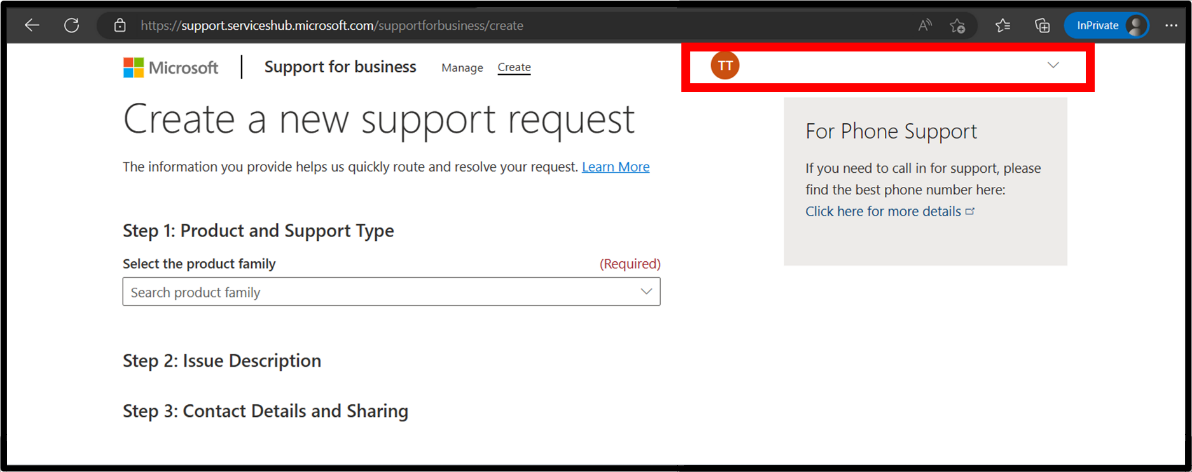
Em Tipo de Produto e Suporte, preencha o formulário. Os produtos em nuvem redirecionarão para o portal relevante.

Sua próxima ação depende se você adicionou anteriormente seu plano de suporte.
Para adicionar seu plano de suporte, expanda Você precisa comprar ou adicionar mais planos de suporte?, selecione o botão Adicionar Contrato e insira a ID de Acesso e a ID do Contrato.
Se você adicionou seu plano de suporte, a ID de Acesso e a ID do Contrato estão associadas à sua conta. Você não precisa adicioná-los novamente.
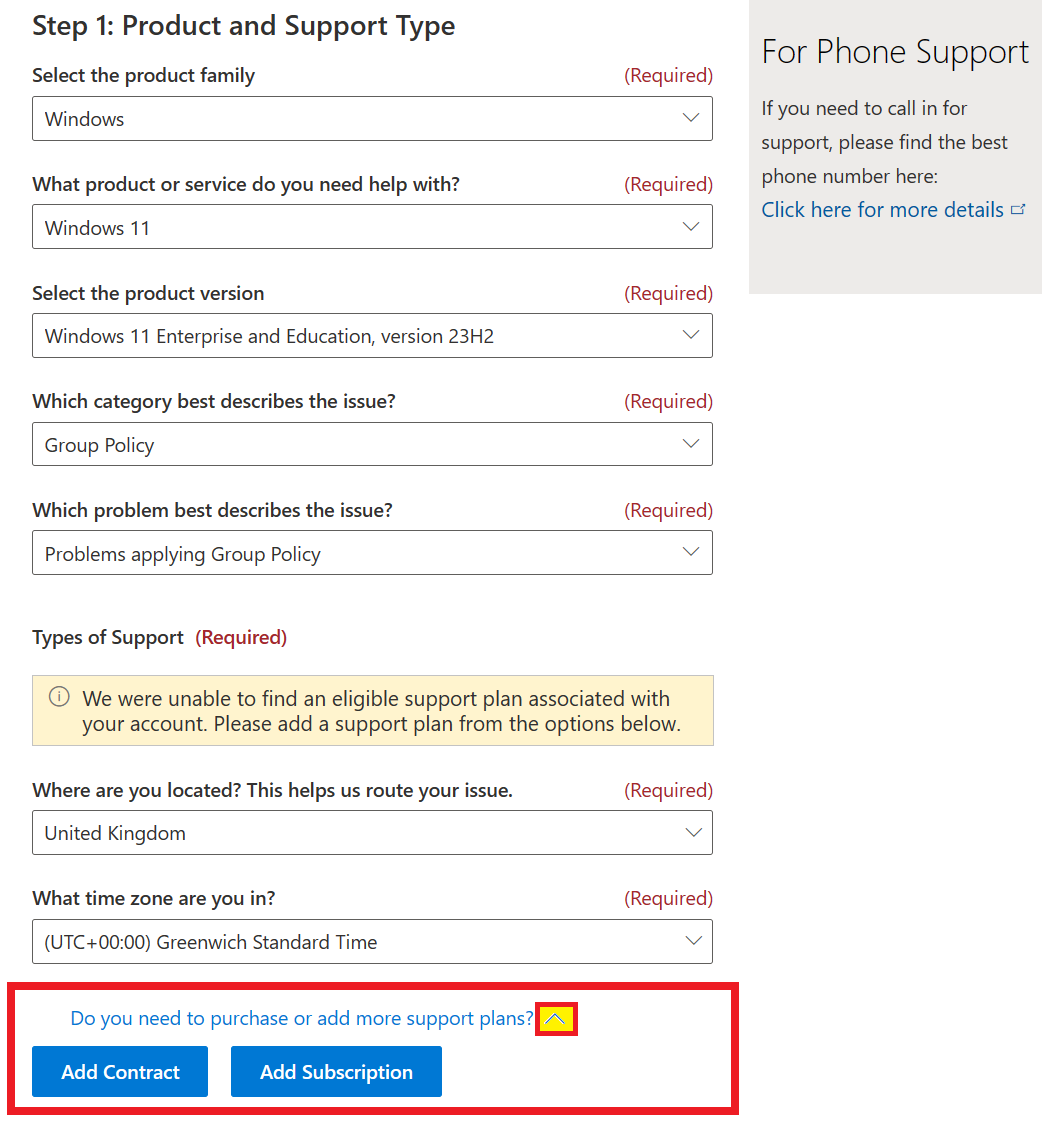
Insira a ID de acesso e a ID do contrato que você copiou do Partner Center e selecione Adicionar. Feche a caixa de diálogo para exibir seu plano de suporte.
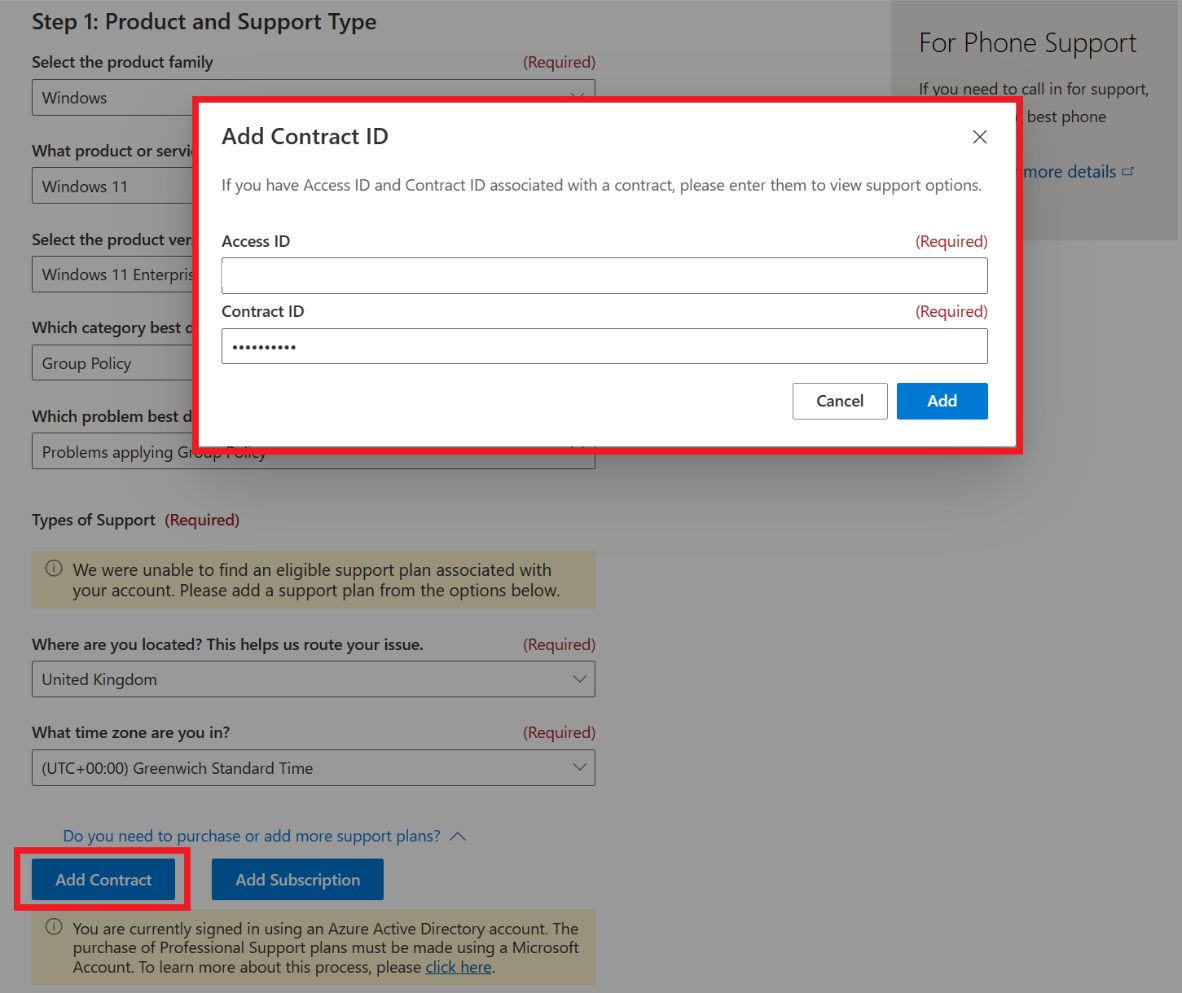
Observação
Se você vir a mensagem de erro "O contrato já está registrado", a mensagem se refere ao seu contrato já estar associado à sua conta. Você verá o contrato exibido em tipos de suporte, a menos que você tenha 0 incidentes restantes, tenha passado a data de término ou o contrato não possa ser usado para o produto selecionado.
Selecione seu plano de suporte:
Se você tiver suporte local, verá o nome do plano de suporte selecionado em Tipos de suporte. Selecione o plano de suporte, preencha os detalhes do problema e selecione Enviar.
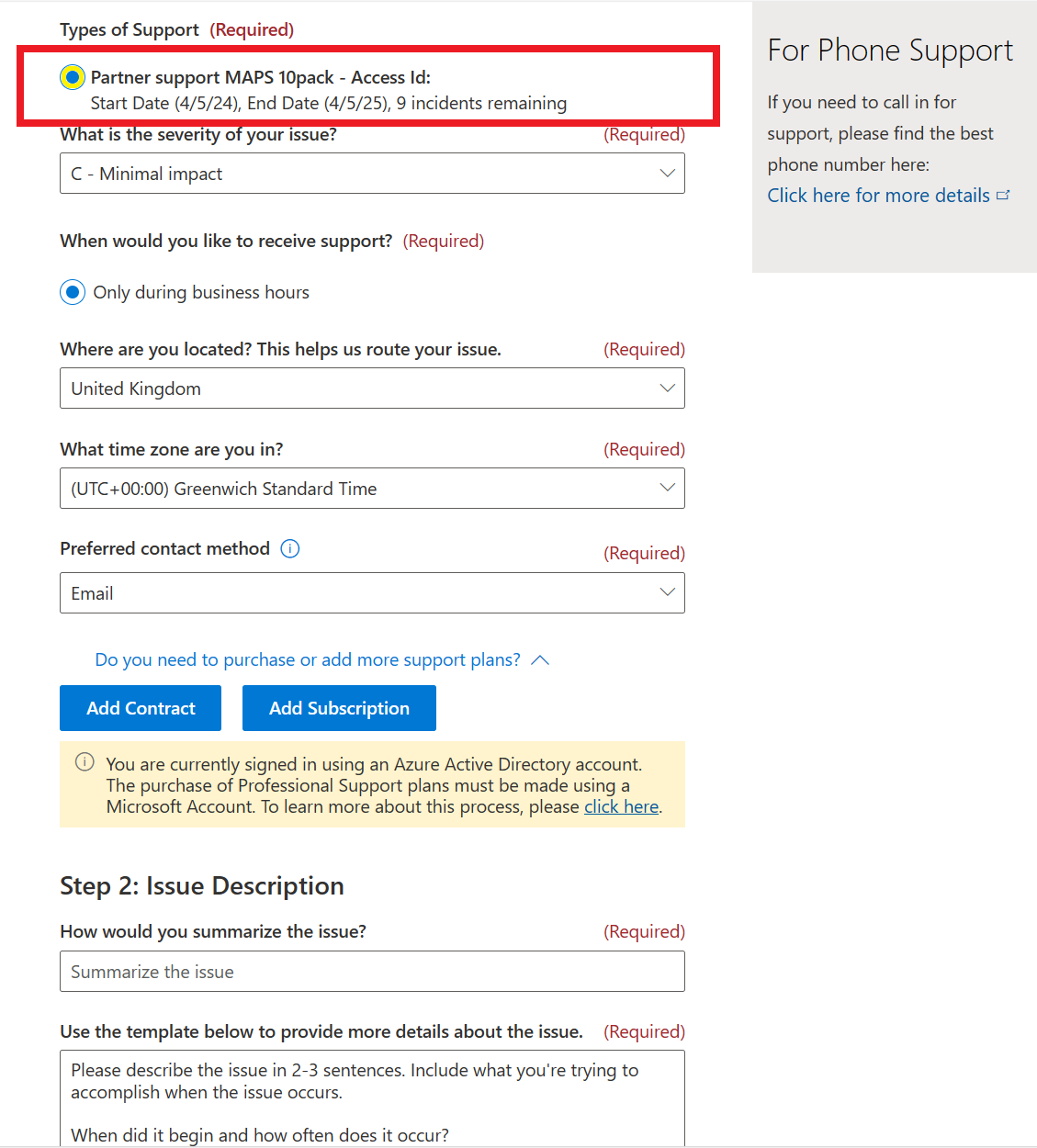
Observação
Você pode visualizar seus incidentes restantes e a data de término.
Se o plano de suporte não for exibido, selecione Planos de suporte indisponíveis para exibir mais informações sobre por que você não pode usar seu plano de suporte.
- Um plano de suporte não será exibido se tiver expirado, não tiver unidades restantes ou não puder ser usado para o produto especificado. Por exemplo, para versões de produtos que não são mais suportados.
- Se você tentar usar o suporte de parceiro para um produto que não é mais suportado, verá a mensagem O plano de suporte não pode ser usado para o produto especificado. No entanto, você pode adquirir suporte de pagamento por incidente (PPI) se o produto estiver dentro da Política de Ciclo de Vida Fixo.
Você pode comprar um incidente de suporte on-line se entrar usando uma conta MSA. Por exemplo, Outlook.com, Gmail etc. Infelizmente, as contas do Microsoft Entra não exibem a opção de comprar suporte. Consulte O suporte profissional pago não está disponível para contas do Active Directory.
Descubra quantos incidentes de suporte de parceiros permanecem
Você só pode ver os incidentes restantes por meio do portal de Suporte para Negócios depois de selecionar um produto local. Os portais de nuvem (por exemplo, portal do Azure, Power Platform ou LCS) não mostram incidentes restantes ou data de término. Ao contrário, eles ocultam o contrato de suporte quando você não tem incidentes restantes ou eles expiram. Para ver os incidentes restantes para produtos de nuvem, você deve selecionar um produto local. (Se você selecionar os produtos de nuvem, será redirecionado). Portanto, o portal do Support for Business é usado para planos de suporte local e na nuvem.
Para criar um incidente de suporte local
Use o portal do Support for Business para iniciar o processo. Não criamos uma solicitação de suporte porque não concluímos o processo.
As informações restantes de incidentes são exibidas após a inserção de informações do produto, nas seções Tipos de suporte ou Planos de suporte indisponíveis.
Para descobrir quantos incidentes de suporte de parceiros restam:
Entre no portal Suporte para Empresas e selecione Windows 11 e qualquer versão, categoria ou problema. (Não selecione um produto na nuvem ou você será redirecionado.)
O fornecimento dessas informações exibe as seções Tipos de suporte ou Planos de suporte indisponíveis, que são onde você pode ver os incidentes restantes.
Se você precisar associar seu contrato de suporte à sua conta, expanda Precisa comprar ou adicione mais planos de suporte e selecione o botão Adicionar Contrato para inserir sua ID de Acesso e ID de Contrato (insira apenas uma vez por conta).
Se o contrato de suporte for válido para produtos locais, o plano de suporte do parceiro será exibido na seção Tipos de suporte . O número de incidentes restantes é atualizado quando um tíquete de suporte é aberto ou fechado.
Se você associou seu contrato de suporte, mas ele não é exibido, o produto ou a versão selecionada é inválido, seu contrato de suporte expirou ou você não tem incidentes de suporte de parceiro restantes.
Se você precisar verificar os incidentes de suporte de Assinatura de Parceiro restantes, há outra etapa: expanda a seção Planos de suporte indisponíveis para ver as informações de Assinatura de Parceiro. O suporte à Assinatura de Parceiro não é válido para produtos locais, e é por isso que ele é exibido na seção Planos de suporte indisponíveis (selecionamos o Windows 11 para permitir que o fluxo de trabalho local seja usado).
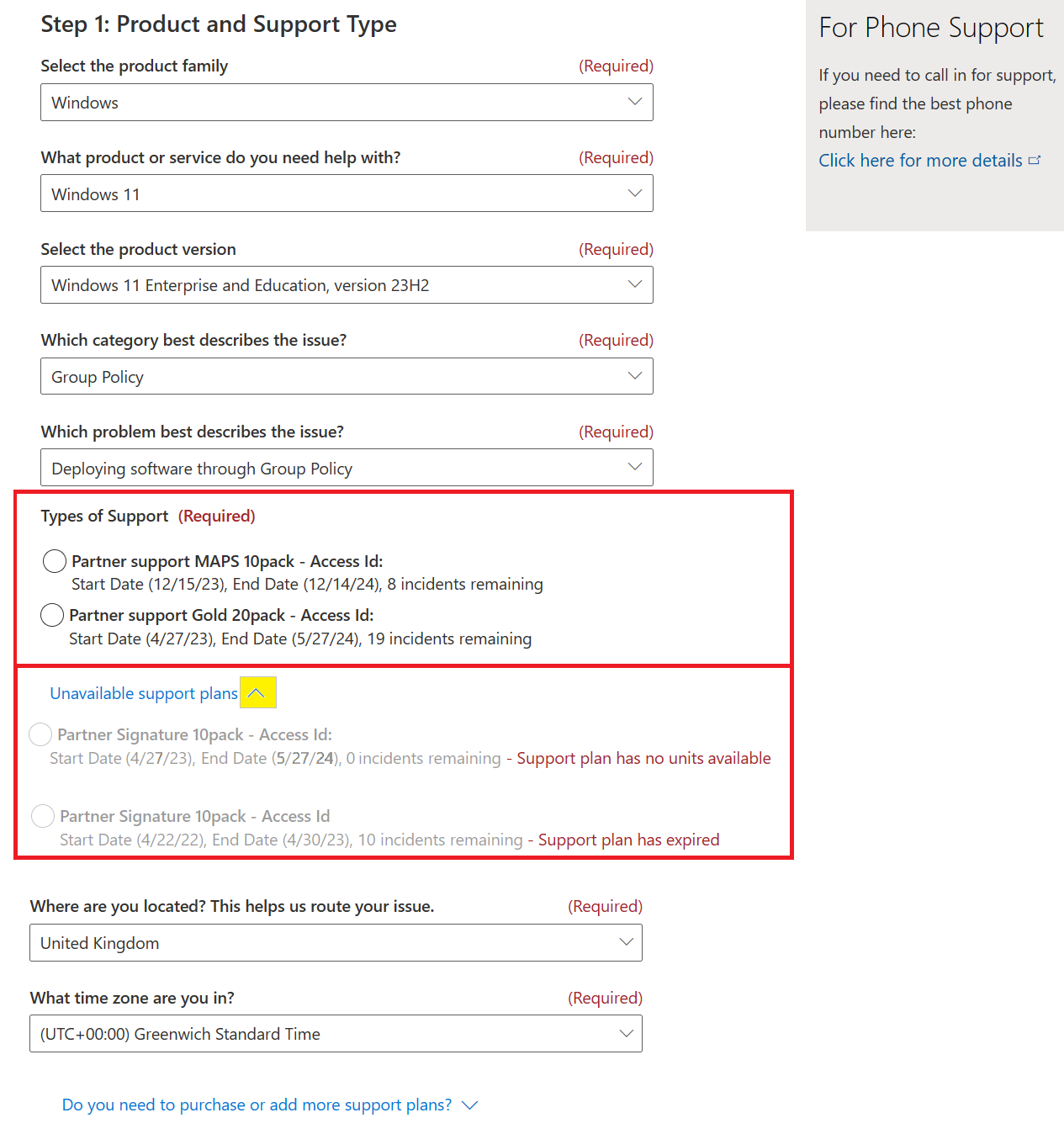
Se o seu plano de suporte para parceiros for exibido, o produto ou a versão selecionada for inválido, o contrato de suporte tiver expirado ou você não tiver incidentes de suporte de parceiro restantes.
Você pode comprar mais incidentes de suporte on-line se usar uma conta MSA para entrar. (Você não pode usar uma conta do Microsoft Entra para comprar suporte pago).
Enviar solicitação de consulta técnica para ISVs
Os benefícios da consultoria técnica do ISV estão disponíveis apenas para parceiros inscritos no ISV Success.
Para exibir os benefícios da consultoria técnica ISV no Partner Center:
Entre no Partner Center e selecione Benefícios.
Selecione Consultoria técnica e suporte.
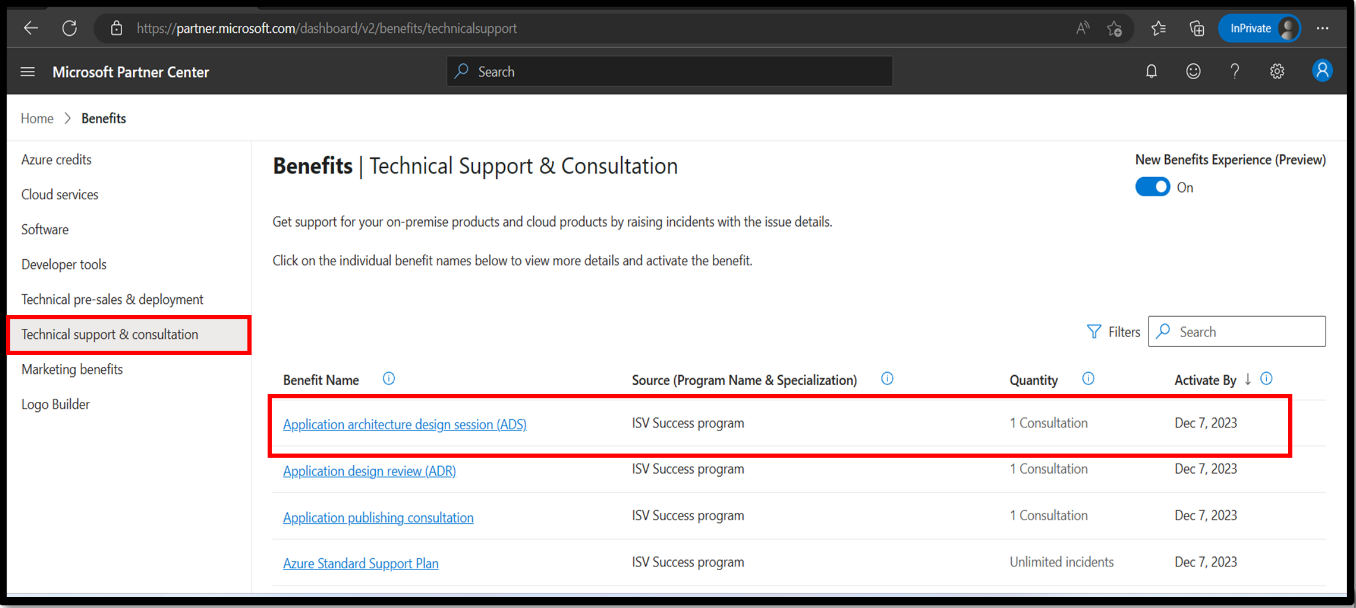
Para solicitar sua consulta técnica ISV:
Selecione o nome do benefício da consulta técnica (por exemplo, Sessão de design da arquitetura do aplicativo) na exibição de grade.
Ativar benefício. Selecione Ativar para enviar uma solicitação de consulta à equipe.
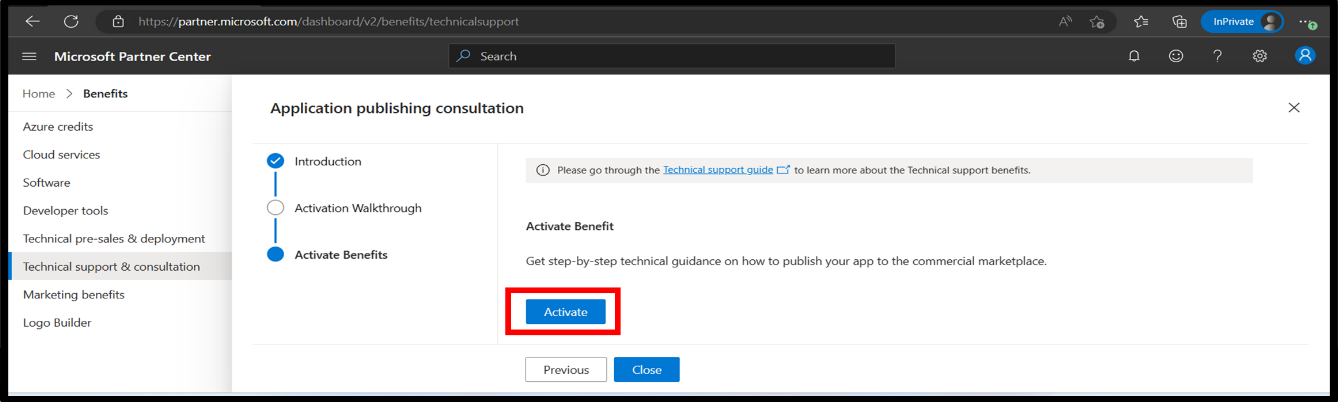
Planos de suporte do Partner Premier
Você pode obter suporte pago da Microsoft que inclui suporte técnico e uma série de opções de serviço extras.
Você pode comparar os planos de suporte ao parceiro ou ver o seguintes artigos para os planos específicos do parceiro:
- O suporte Premier para parceiros é o nível mais alto de suporte técnico da Microsoft.
- O suporte avançado para parceiros é apenas para produtos de nuvem.
Próximas etapas
Comentários
Em breve: Ao longo de 2024, eliminaremos os problemas do GitHub como o mecanismo de comentários para conteúdo e o substituiremos por um novo sistema de comentários. Para obter mais informações, consulte https://aka.ms/ContentUserFeedback.
Enviar e exibir comentários de